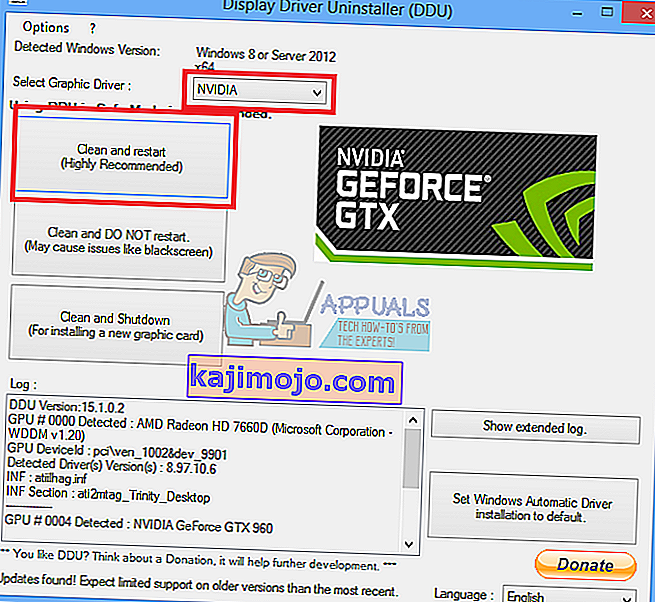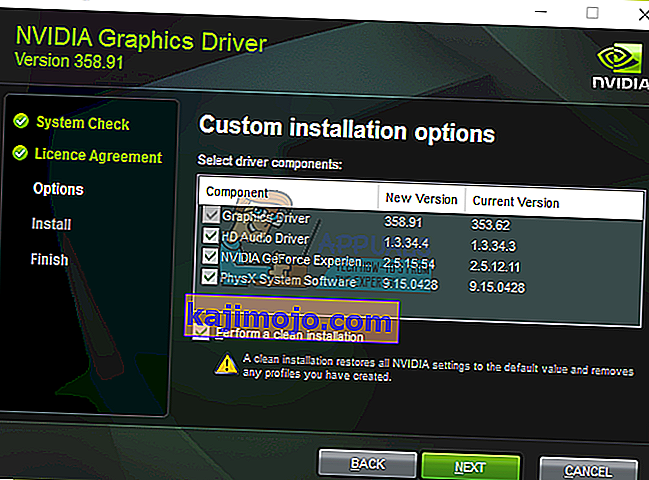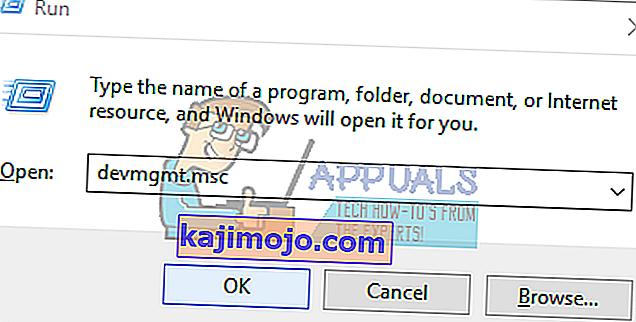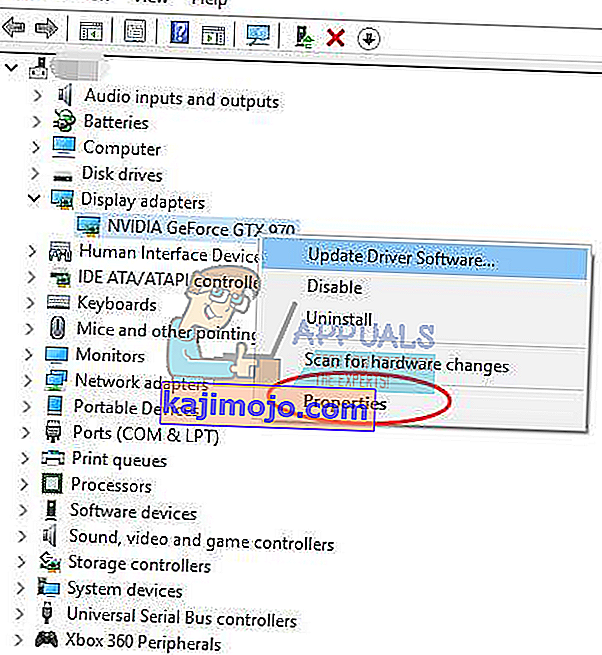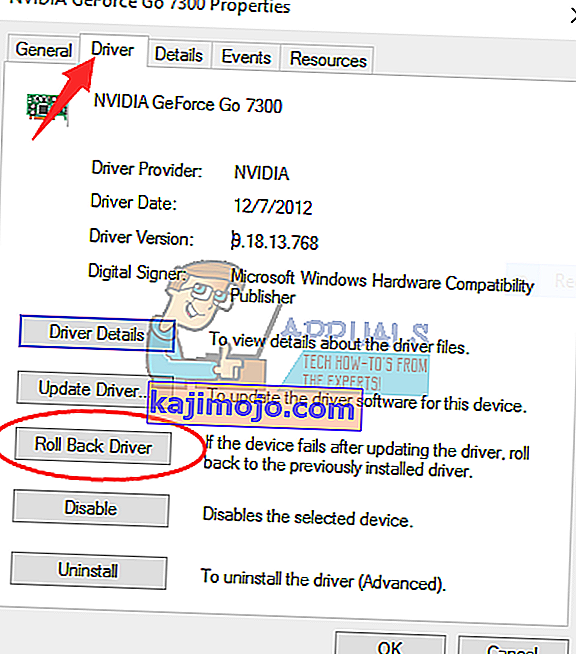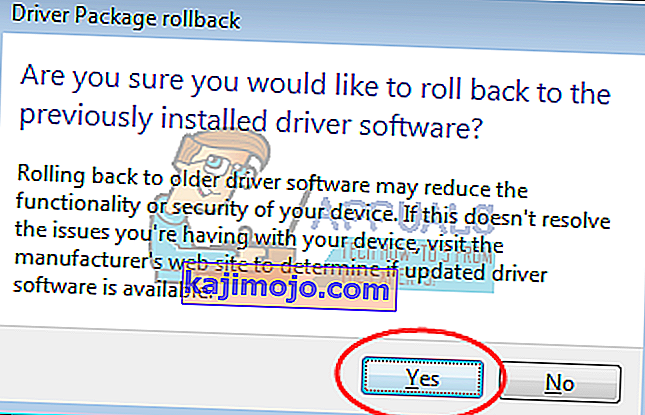Οι χρήστες καρτών γραφικών NVIDIA αντιμετωπίζουν συχνά προβλήματα που απαιτούν στο σημείο να επιστρέψουν στην προηγούμενη εγκατάσταση. Σε αυτό το άρθρο, θα σας δείξουμε πώς μπορείτε να επιστρέψετε σε προηγούμενες εκδόσεις των προγραμμάτων οδήγησης κάρτας γραφικών NVIDIA για να αποφύγετε τυχόν προβλήματα που αντιμετωπίζετε με το τρέχον πρόγραμμα οδήγησης.
Υπάρχουν κυρίως δύο μέθοδοι για την επαναφορά προγραμμάτων οδήγησης NVIDIA - χρησιμοποιώντας το βοηθητικό πρόγραμμα εμφάνισης οθόνης (DDU) και ανάκτηση προηγούμενων εκδόσεων από τον ιστότοπο της NVIDIA και τέλος επαναφορά με τη Διαχείριση συσκευών των Windows.
Οποιαδήποτε από τις δύο μεθόδους σε αυτό το άρθρο θα σας επιστρέψει στην τελευταία λειτουργική έκδοση του προγράμματος οδήγησης γραφικών σας.
Μέθοδος 1: Χρήση του βοηθητικού προγράμματος οδήγησης οθόνης
- Κατεβάστε την τελευταία έκδοση του προγράμματος οδήγησης NVIDIA για τον υπολογιστή σας από εδώ. Αναζητήστε τα προγράμματα οδήγησης της κάρτας γραφικών σας στην επιλογή 1: Βρείτε μη αυτόματα προγράμματα οδήγησης . Πρέπει να δώσετε τον τύπο της κάρτας γραφικών, το λειτουργικό σας σύστημα και άλλες απαιτούμενες πληροφορίες και, στη συνέχεια, να κάνετε κλικ στην Αναζήτηση Θα σας δοθεί μια λίστα προγραμμάτων οδήγησης και των εκδόσεών τους, να επιλέξετε την πιο κατάλληλη έκδοση για την επαναφορά και να την κατεβάσετε.
- Καταργήστε όλα τα υπάρχοντα και προηγούμενα προγράμματα οδήγησης γραφικών NVIDIA και σχετικό λογισμικό χρησιμοποιώντας το βοηθητικό πρόγραμμα απεγκατάστασης προγράμματος οδήγησης οθόνης (DDU). Είναι συνιστάται να εκτελέσετε αυτήν την ενέργεια στην ασφαλή λειτουργία επίσης (βλέπε μέθοδο 1)
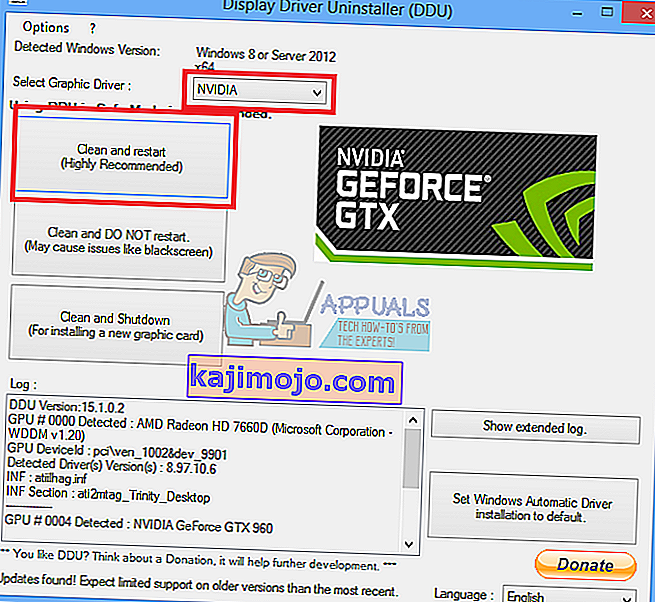
- Εγκαταστήστε τα προγράμματα οδήγησης που κατεβάσατε από το πρώτο βήμα. Κάντε το εκκινώντας το εκτελέσιμο και κατά την εγκατάσταση, επιλέξτε Custom (Advanced) και επιλέξτε Εκτέλεση καθαρής εγκατάστασης . Αυτό θα σκουπίσει περαιτέρω τις προηγούμενες εγκαταστάσεις και στη συνέχεια θα εγκαταστήσει την πιο πρόσφατη έκδοση εργασίας.
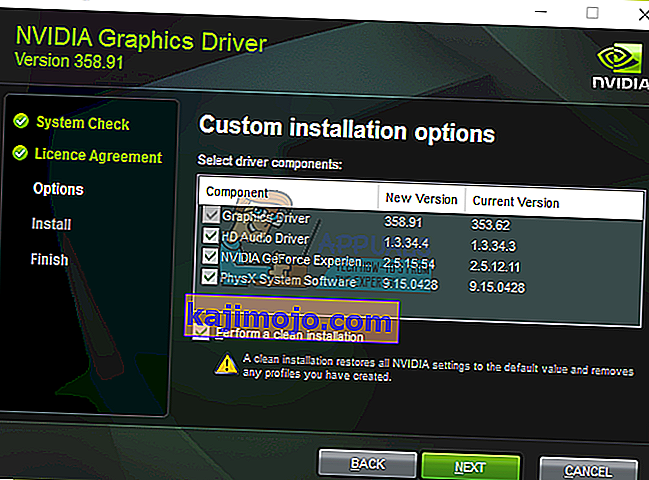
- Επανεκκινήστε τον υπολογιστή σας για να ολοκληρώσετε την εγκατάσταση και, στη συνέχεια, δοκιμάστε να εκτελέσετε τις προηγούμενες ενέργειες από τις οποίες αντιμετωπίσατε προβλήματα.
Μέθοδος 2: Χρήση της κονσόλας διαχείρισης συσκευών
Μπορείτε επίσης να χρησιμοποιήσετε το ενσωματωμένο βοηθητικό πρόγραμμα των Windows για να επαναφέρετε ελαττωματικά προγράμματα οδήγησης ακολουθώντας αυτά τα βήματα.
- Πατήστε τα πλήκτρα Windows + R , πληκτρολογήστε devmgmt. msc . Αυτό ανοίγει την Κονσόλα διαχείρισης συσκευών. Στα Windows 8 και νεότερα, πατήστε τα πλήκτρα Windows + X και επιλέξτε Διαχείριση συσκευών .
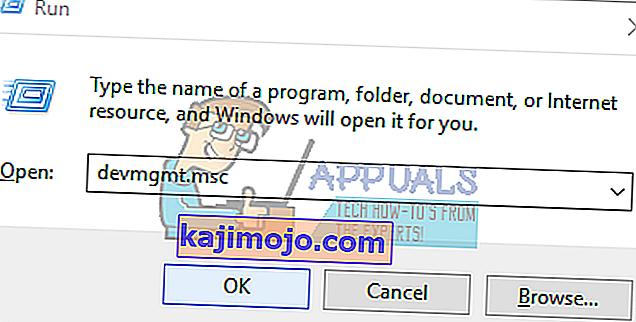
- Στη Διαχείριση Συσκευών, αναπτύξτε τους Προσαρμογείς οθόνης , κάντε δεξί κλικ στον Προσαρμογέα NVIDIA σε αυτήν την κατηγορία και κάντε κλικ στο Ιδιότητες και, στη συνέχεια, κάντε κλικ στην καρτέλα Πρόγραμμα οδήγησης .
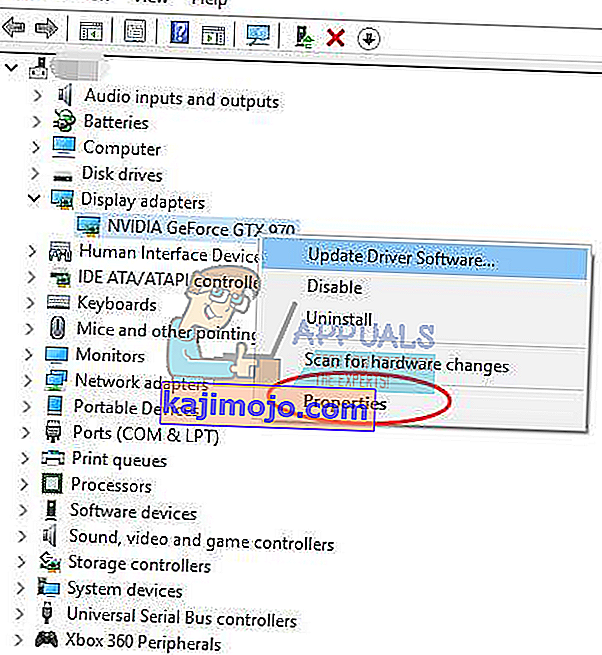
- Στην καρτέλα Πρόγραμμα οδήγησης , κάντε κλικ στην επιλογή Roll Back Driver .
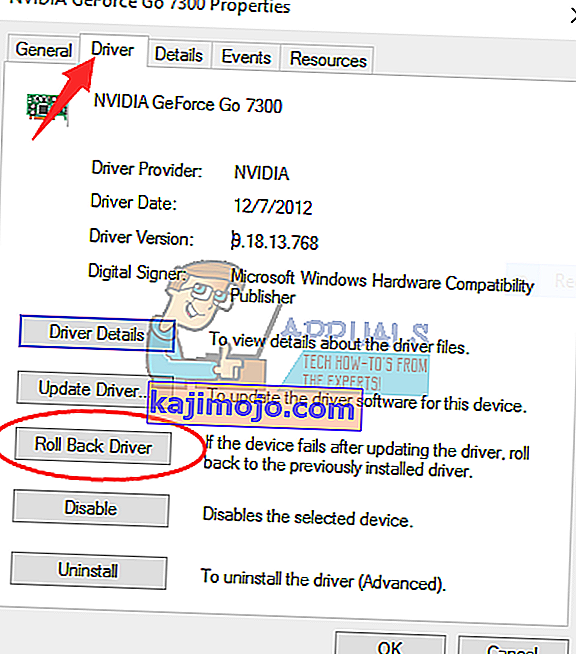
- Εάν εμφανιστεί το παράθυρο διαλόγου επιβεβαίωσης, κάντε κλικ στο Ναι για να επιβεβαιώσετε την επαναφορά. Αφού ολοκληρωθεί αυτή η διαδικασία, επανεκκινήστε τον υπολογιστή σας για να πραγματοποιήσετε πλήρως τις αλλαγές.
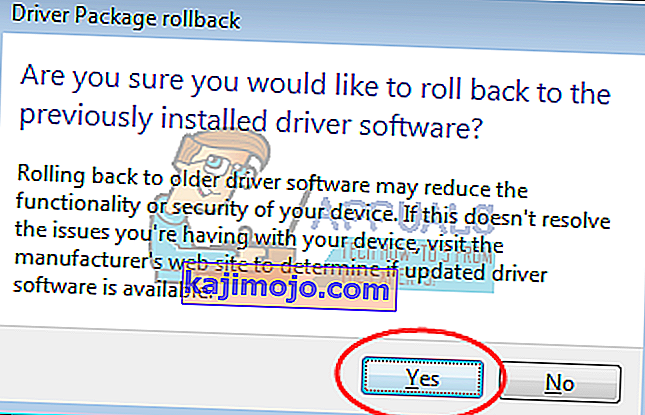
- Τώρα δοκιμάστε να εκτελέσετε τις προηγούμενες ενέργειες από τις οποίες αντιμετωπίσατε προβλήματα για να επιβεβαιώσετε εάν η επαναφορά είχε πράγματι λειτουργήσει.